- Зохиолч Jason Gerald [email protected].
- Public 2023-12-16 11:28.
- Хамгийн сүүлд өөрчлөгдсөн 2025-01-23 12:27.
Олон хүмүүс вэбсайт үүсгэхийн тулд Google сайтыг ашигладаг. Энэхүү вэбсайтыг өөрийгөө илэрхийлэх, эсвэл бараагаа хэрэглэгчдэд борлуулахад ашиглаж болно. Гэсэн хэдий ч Google Sites -ийн дэмжлэгийн хуудас нь тодорхой бус бөгөөд навигац хийхэд хэцүү байдаг. Зураг нэмэх нь таны сайтыг ихээхэн сайжруулж, илүү мэргэжлийн болгож харагдуулна. Аз болоход, хэдхэн хялбар алхамаар та Google Sites вэб хуудсандаа зураг нэмж болно.
Алхам
2 -р аргын 1: Google сайт руу зураг байршуулах
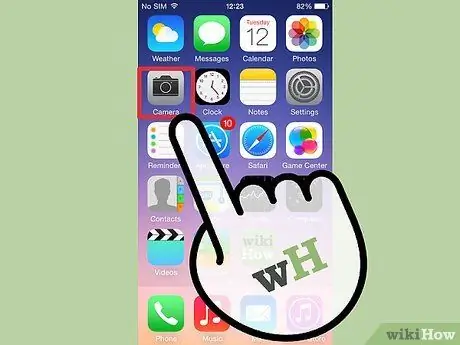
Алхам 1. Камер ашиглан зураг авах, жишээлбэл байшин, найз эсвэл гэрийн тэжээвэр амьтдын зураг
Та мөн интернетээс бараг ямар ч төрлийн зургийг олох боломжтой. Google -ийн сайтын хуудсыг хэн ч ашиглах боломжтой тул та зохих зургийг байршуулж байгаа эсэхийг шалгаарай.
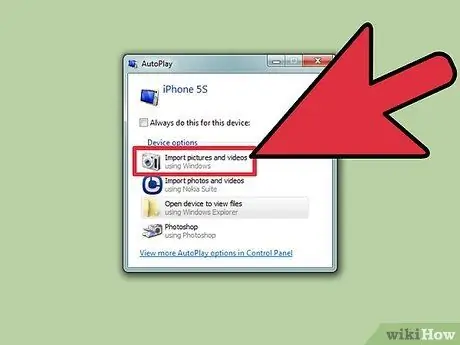
Алхам 2. Зургийг татаж авах
Хэрэв та дижитал камераас зураг ашиглаж байгаа бол камераа USB кабелиар компьютерт холбоно уу. Таны ашиглаж буй програмаас хамаарч дэлгэц гарч ирнэ. Дараа нь Импорт хийх зургийг сонгоно уу. Та импортлох зураг эсвэл бүхэл бүтэн цомгийг сонгож болно. Хэрэв та интернетээс зураг татаж авсан бол зураг дээр дарна уу (PC) эсвэл хоёр хуруугаараа (Mac) дарна уу.
Гарч ирэх цэснээс Save As -ийг сонгоно уу. Зургийг нэрлэхийг танаас хүсэх болно. Санахад хялбар нэрийг сонгоно уу
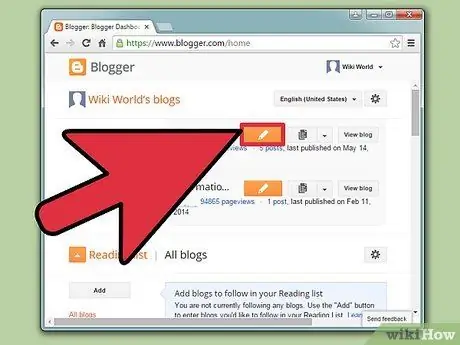
Алхам 3. Хаяг оруулах эсвэл хавчуурга дээр дарж Google сайтуудад зочилно уу
Та Google Chrome эсвэл Internet Explorer гэх мэт Google сайтуудад нэвтрэхийн тулд дурын хөтчийг ашиглаж болно. Цонхны баруун дээд буланд харандаа хэлбэртэй "Засах" товчийг дарна уу. Таныг Edit Mode дэлгэц рүү аваачих бөгөөд эндээс та зураг нэмэх эсвэл өөрчлөх боломжтой болно. Br>
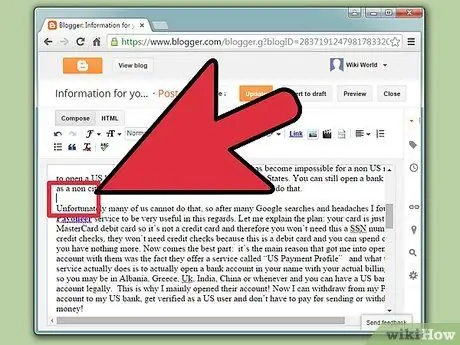
Алхам 4. Тухайн объект эсвэл зургийн буланд дарна уу
Таны оруулсан зураг объект/зургийн доор гарч ирнэ. Буцах товчийг дарж хоосон зай гаргахын тулд зураг нь объект эсвэл текстийн дор шууд унахгүй.
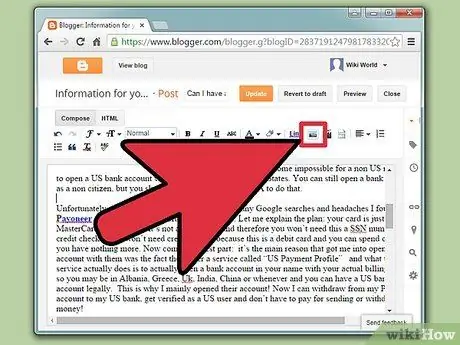
Алхам 5. Хөтчийн зүүн дээд буланд байгаа Insert товчийг дарна уу
Цэс гарч ирнэ. Дээш шударч, дараа нь Зураг дээр дарна уу.
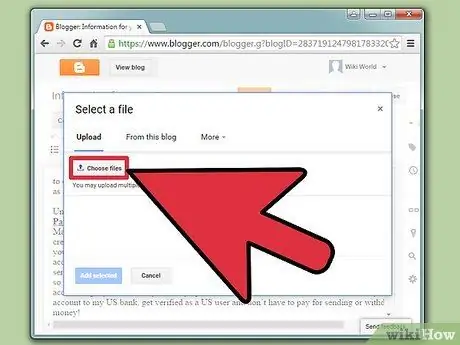
Алхам 6. Файл сонгох эсвэл Browse дээр дарна уу. Компьютерээс оруулахыг хүссэн зургаа сонгоно уу. Зургийг сонгосны дараа цонхонд дүрсийг урьдчилан харах болно. Зургийн урьдчилж харах хэсгийн хажууд байрлах Файлыг сонгох товчийг дарж олон зургийг нэг дор байршуулах боломжтой. Зөв зургийг олсоны дараа Google Sites дээр байршуулахын тулд зураг дээр давхар товшино уу.
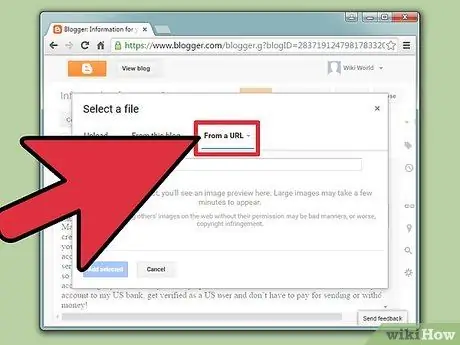
Алхам 7. Бусад сайтуудын холбоосыг бий болгох
Компьютерээсээ зураг нэмэхийн оронд өөр URL -аас авсан зургийг холбож болно. Үүнийг хийхийн тулд Insert таб дээрээс Вэб хаягийг дарна уу. Зохиогчийн эрхгүй зураг ашиглахыг танд сануулах болно. Анхааруулгыг зөвшөөрсний дараа гарч ирэх текст талбарт URL хаягийг оруулна уу.
Хэрэв таны оруулсан URL зөв бол зураг гарч иртэл хүлээх хэрэгтэй байж магадгүй ч гэсэн зураг нүдэнд харагдах болно. Үзүүлсэн зургийг шалгана уу. Хэрэв зураг харагдахгүй бол оруулсан URL-г дахин шалгана уу
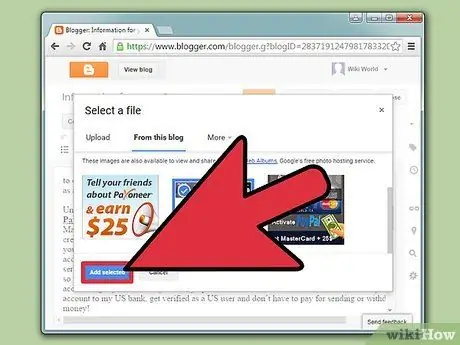
Алхам 8. Цонхны зүүн доод буланд байгаа OK товчийг дарна уу
Зураг нь таны Google Sites сайт руу орох болно. Зургийг оруулсны дараа бусад бүх цонхыг хааж, дүрсний төрхийг тохируулна уу.
2 -ийн 2 -р арга: Google сайтууд дээрх зургуудыг форматлах
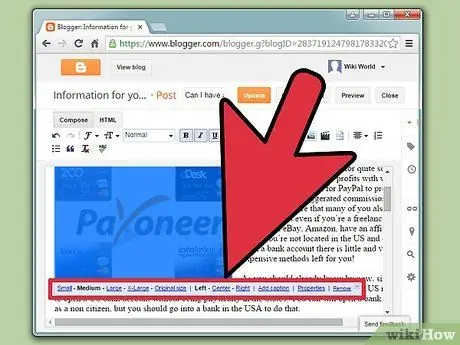
Алхам 1. Зураг дээр дарж хүссэн газар руу чирнэ үү
Зураг дээр дарсны дараа зурган дээр янз бүрийн сонголттой цэнхэр хайрцаг гарч ирнэ. Та линкүүдийг үзэх, мөн зургийн байршлыг текстийн эсрэг байрлуулах, тохируулах боломжтой. Харагдах янз бүрийн сонголтыг туршиж үзээрэй.
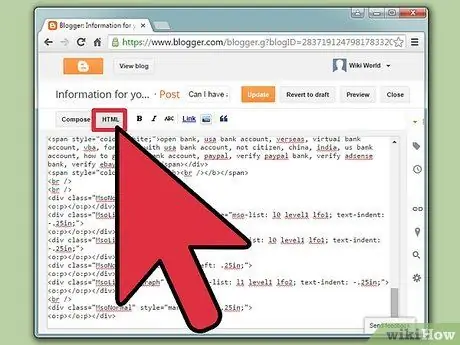
Алхам 2. Зураг дээр хүрээ үүсгэх
Google Сайтын дэлгэцийн баруун дээд буланд байгаа HTML таб дээр дарна уу. Зургийн холбоос гарч ирмэгц хүссэн хүрээнийхээ дагуу кодыг нэмнэ үү. Хоёр тэмдгийн хооронд зургийн холбоос гарч ирнэ. Кодыг хаягийн төгсгөлд оруулна уу, гэхдээ сүүлчийн тэмдгийн өмнө.
- Жишээ:. Код нь 1 пиксел өргөн, 5 пикселийн зайтай хар хүрээ нэмж оруулах болно.
- Жишээ:. Код нь 5 пиксел өргөнтэй, зургаас 15 пикселийн цэнхэр судалтай хүрээ нэмэх болно.
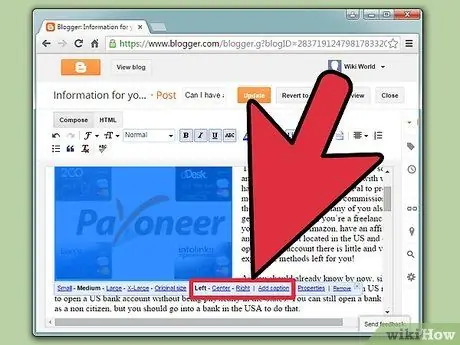
Алхам 3. Зургийн байршлыг тохируулна уу
Засварлах горим руу ороод зураг дээр дарна уу. Засварлах цонх гарч ирнэ. Та зүүн, дунд, баруун зэрэгцүүлэлтийг харах болно. Зургийг байрлуулахын тулд нэг мөрийг дарна уу. Дууссаны дараа Хадгалах дээр дарна уу.
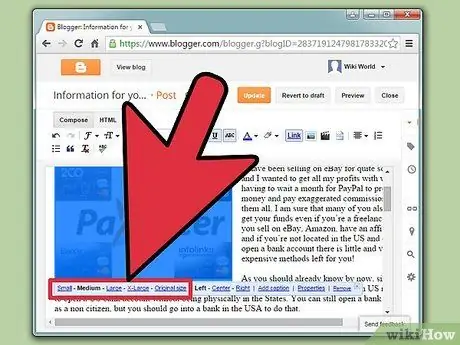
Алхам 4. Засварлах горимд зочилж, дүрс дээр дарж зургийн хэмжээг өөрчилнө үү
Та "S", "M", "L", эсвэл "Original" хэмжээг сонгож болно. Тохирох зургийн хэмжээг сонгохын тулд товчлуур дээр дарна уу. Сонгосны дараа Хадгалах дээр дарна уу.
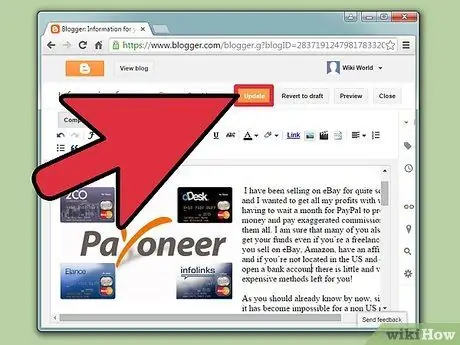
Алхам 5. Хэрэв таны өөрчлөлт автоматаар хадгалагдаагүй бол Save дарж өөрчлөлтийг хадгална уу
Одоо энэ зургийг вэб хуудсанд оруулсан болно. Өөрчлөлтийг дахин хийх шаардлагагүй тул хадгалахаа бүү мартаарай.
Зөвлөмж
- Үзэсгэлэнт жааз үүсгэхийн тулд өөр өөр төрлийн кодыг туршиж үзээрэй. Та ашиглаж буй кодоос хамааран энгийн хүрээг нарийн төвөгтэй болгож болно.
- Мөн боломжтой янз бүрийн сонголтыг туршиж үзээрэй. Та зургийг уян хатан засах, хэмжээг нь өөрчлөх эсвэл хуудасны нөгөө төгсгөлд байрлуулах боломжтой.
Анхааруулга
- Хуудсыг дахин шалгаж, өөрчлөлтүүдийг хадгалахаа бүү мартаарай.
- Таны оруулсан зураг тохирох эсэхийг шалгаарай. Хүмүүс таны Google Сайтын сайтад зочлох үед зураг гарч ирэх болно.






